Как быстро и без проблем включить Steam Guard?
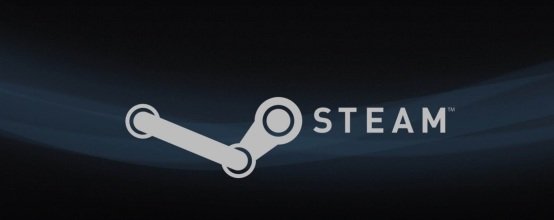
Steam — клиентское приложение, устанавливаемое на компьютерах и ноутбуках под управлением Windows, Mac, Linux и на мобильных устройствах с операционной системой Android или iOS. Эта российская разработка является одной из лучших развлекательных платформ рунета. Steam поддерживает 26 языков. С её помощью можно играть по сети, использовать программы для дизайна и анимации, разрабатывать игры, смотреть фильмы, находить новых друзей и многое другое. Приложения, игры и другой контент являются в основном платными. Платформа предоставляет возможность пользователям защитить свой аккаунт с помощью Steam Guard. О том, как включить эту опцию и что делать в случае возникновения проблем, вы узнаете из нашей статьи.
Содержание
Что такое Steam Guard и для чего он нужен
В любое время ваш аккаунт Steam должен быть защищён от злоумышленников. Это обеспечивается с помощью дополнительного уровня безопасности под названием Steam Guard. При его использовании доступ к данным вашей учётной записи для посторонних лиц будет значительно усложнён. При активированной на вашем аккаунте функции Steam Guard в него невозможно будет войти без специального кода доступа, который отправляется, в зависимости от настроек, на контактный email или в приложение Steam на мобильном устройстве.
Как включить Steam Guard на компьютере или ноутбуке
Во всех операционных системах, устанавливаемых на компьютерах, ноутбуках и планшетах, Steam Guard подключается одинаково, за исключением одной детали — в Mac OS в программе Steam вместо названия пункта меню «Настройки» используется заголовок «Опции». Функция защиты в программе подключена изначально, но не активирована. Для активации Steam Guard требуется подтвердить адрес электронной почты (email).
- После установки Steam произойдёт автоматическое обновление и запуск программы. Дальше нужно будет пройти процедуру регистрации, после чего откроется окно, где напротив вашего email нажмите «Да» и затем во всплывающем окне выберите «Далее».
- Теперь нажмите «Готово» и вам на электронную почту будет отправлено сообщение о подтверждении регистрации.
- Программа остаётся открытой. Если вы посмотрите настройки, для чего нужно выбрать соответствующий пункт, предварительно щёлкнув левой кнопкой мыши по пункту меню под названием Steam в верхнем углу, то увидите, что Steam Guard не включён и нет кнопки для его управления.
- Откройте свой почтовый ящик с пришедшим сообщением и перейдите по указанной ссылке, щёлкнув по ней левой кнопкой мыши.
- Вы будете перенаправлены на сайт разработчика программы Steam с выведенным сообщением об успешной регистрации.
- Перезапустите программу, после чего Steam Guard буде автоматически активирован и при переходе в меню настроек аккаунта вы увидите следующее окно.
Что делать, если не включается защита и не появляется кнопка Steam Guard
В этом случае можно использовать два варианта подключения.
Первый вариант
- В настройках аккаунта в разделе «Бета-тестирование» нажмите кнопку «Сменить» или «Отменить».
- Выберите пункт отказа и выхода из всех программ бета-тестирования и нажмите «ОК», после чего должна появиться кнопка управления настройками Steam Guard.
Второй вариант
- В правом верхнем углу программы щёлкните левой кнопкой мыши по своему логину и выберите из открывшегося списка вкладку «Об аккаунте», где нажмите ссылку «Настройка Steam Guard».Введите скопированный код допуска в соответствующее поле открытого окна программы и нажмите «Далее».
- Отметьте пункт «Получать коды Steam Guard по электронной почте» и перезапустите программу.После запуска программы вначале откроется окно подтверждения получения сообщения с кодом, которое в это время должно прийти к вам на электронную почту. Отметка об этом будет сделана автоматически. Нажмите «Далее».
- После запуска программы вначале откроется окно подтверждения получения сообщения с кодом, которое в это время должно прийти к вам на электронную почту. Отметка об этом будет сделана автоматически. Нажмите «Далее».
- В пришедшем сообщении найдите и скопируйте код допуска.
- Введите скопированный код допуска в соответствующее поле открытого окна программы и нажмите «Далее».
- Нажмите кнопку «Готово» в окне оповещения.
Программа запустится и вы увидите, что аккаунт находится под защитой Steam Guard и появилась кнопка управления его настройками, как уже было показано выше. Заметьте, что код доступа нужно ввести лишь один раз и программа его запомнит.
При изменении регистрационного email нужно будет подтвердить новый адрес, перейдя по ссылке в полученном сообщении. Активация Steam Guard при этом происходит сразу, а не через 15 дней, как это было ранее.
При отключении и последующем включении Steam Guard изменяется код доступа, который необходимо повторно ввести.
Видео: включение и активация Steam Guard на компьютере
Что делать, если не приходит письмо-подтверждение или сообщение с кодом доступа
В первую очередь убедитесь, что проверяемая почта соответствует зарегистрированному аккаунту Steam. После этого проверьте, подключён ли спам-фильтр, и папку со спамом. Добавьте к списку контактов или доверенных адресов email разработчиков Steam: support@steampowered.com, noreply@steampowered.com. Если ничего не помогло, свяжитесь со службой поддержки на сайте программы.
Как включить мобильный аутентификатор Steam Guard
Эта функция включается на устройствах под управлением Android или iOS и настраивается одинаково, независимо от используемой системы. В этом случае код доступа генерируется самим приложением Steam, которое должно быть установлено на вашем смартфоне или другом мобильном девайсе.
- Откройте установленное на мобильном устройстве приложение Steam, для чего используйте данные своего аккаунта, и выберите пункт Steam Guard.
- Перейдите в меню «Настройки».
- Отметьте пункт «Получать коды Steam Guard на телефон».
- В открывшемся окне, оповещающем о дальнейшем включении двухфакторной защиты Steam Guard, нажмите кнопку «Далее».
- Введите номер своего мобильного устройства в международном формате и нажмите кнопку «Добавить телефон».
- Вам придет от Steam текстовое сообщение с подтверждающим кодом.
- Для подтверждения получения вами текстовых сообщений введите полученный код в соответствующее поле и нажмите кнопку «Отправить». Если SMS с кодом не было получено, нажмите «Отправить код ещё раз».
- Теперь вы получите код восстановления мобильного аутентификатора, который обязательно запишите и сохраните в недоступном для злоумышленников месте.
- Процесс завершён. Мобильный аутентификатор Steam Guard прикреплён к вашему смартфону и вы будете видеть периодически обновляемый код, необходимый для входа в Steam.
Не отключайте защиту без необходимости. Отключить Steam Guard можно в том случае, если наблюдаются сбои в работе сервера Steam и вы перестаёте получать код доступа для входа в программу.
Видео: подключение мобильного аутентификатора Steam Guard
Теперь ваш аккаунт Steam защищён от взлома с помощью Steam Guard и можно без опаски совершать покупки разных игр и программ за реальные деньги и не беспокоиться, что ваша конфиденциальная информация попадёт в руки мошенников.



 Март 9th, 2016
Март 9th, 2016  Алексей Хорошилов
Алексей Хорошилов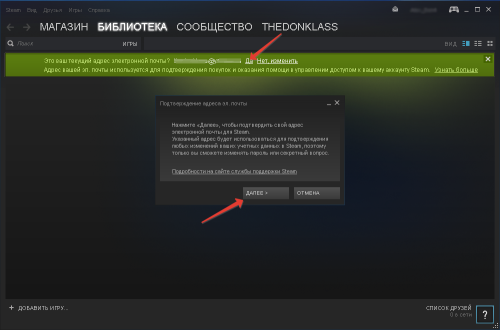
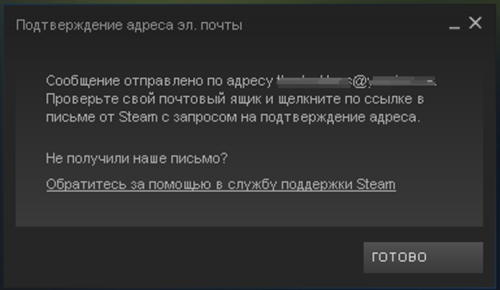
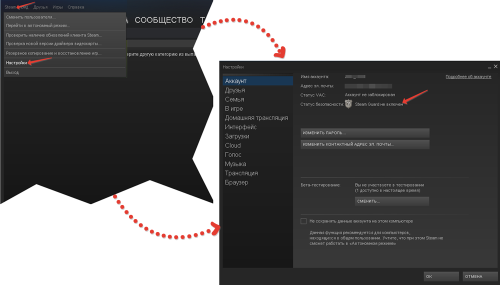
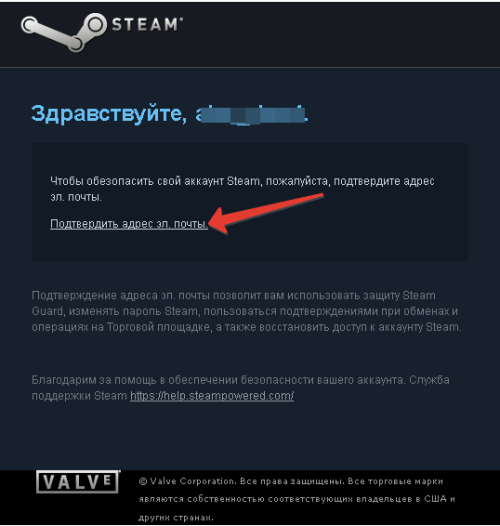
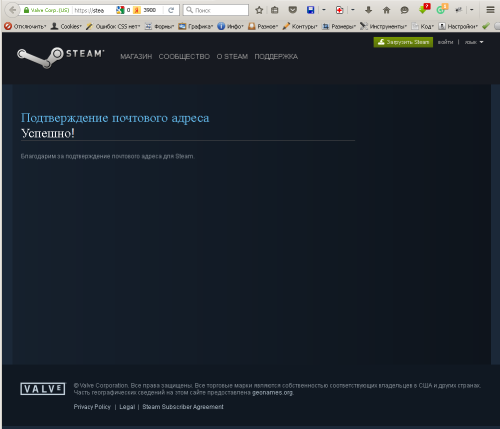
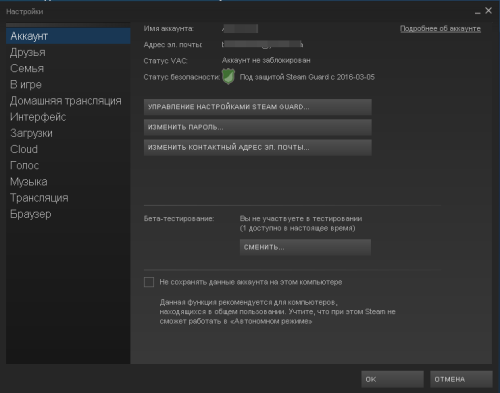
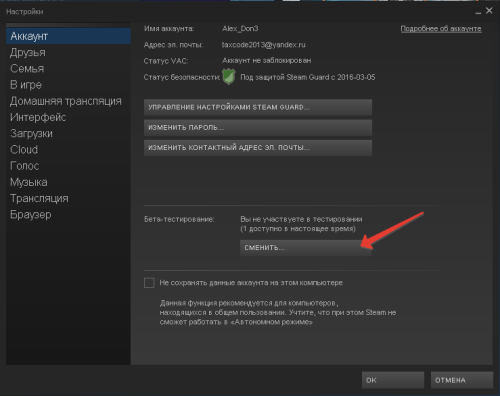
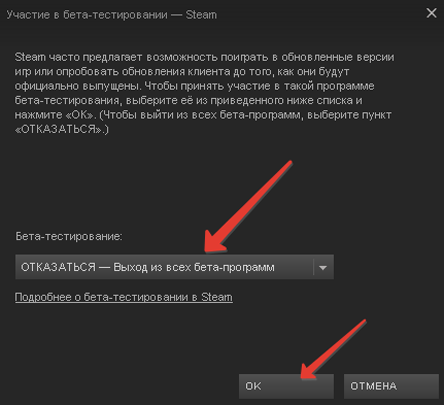
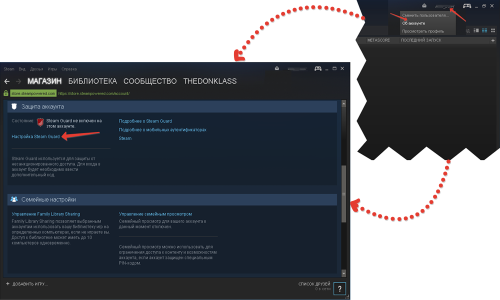
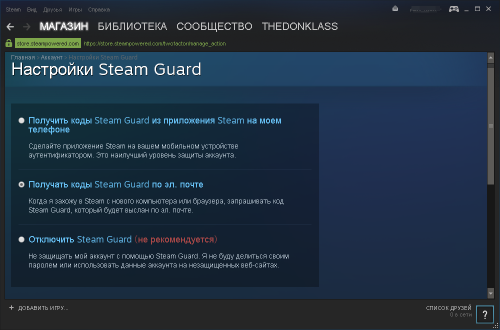
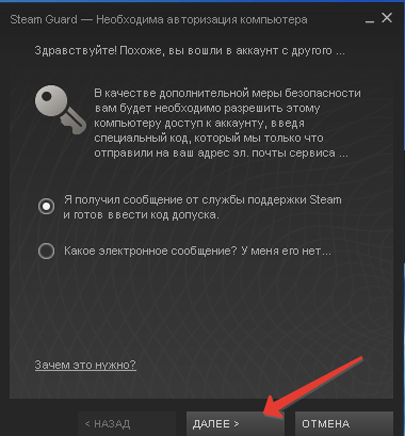
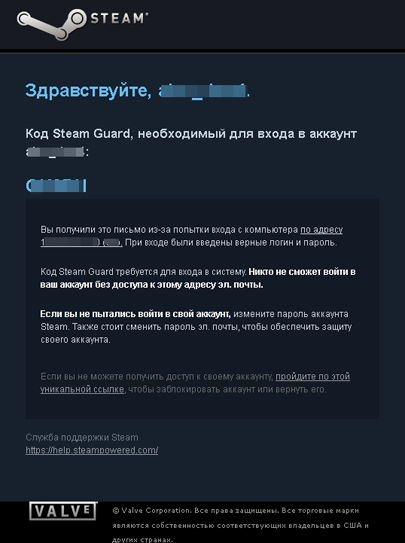
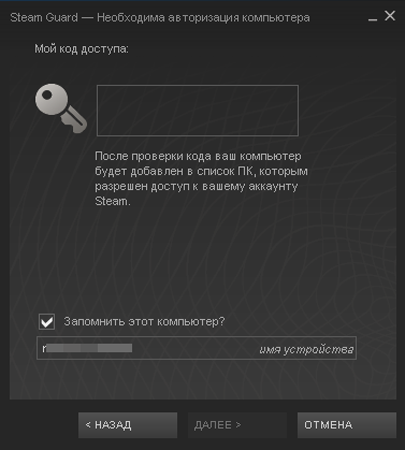
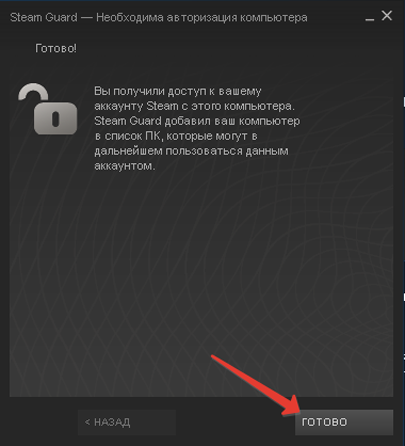
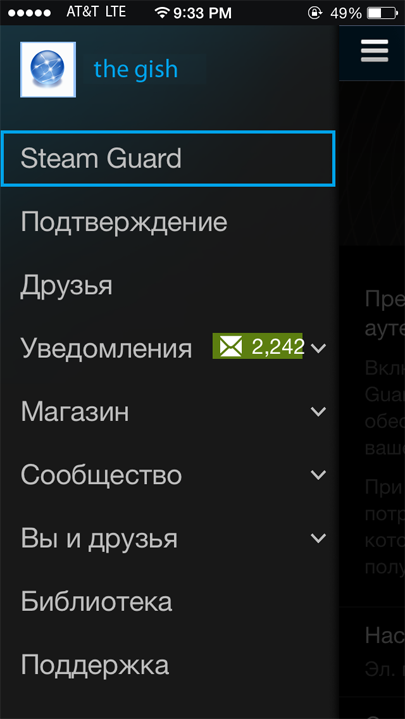
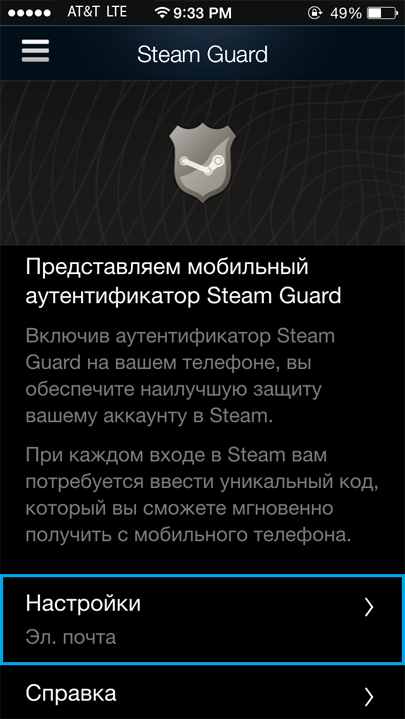
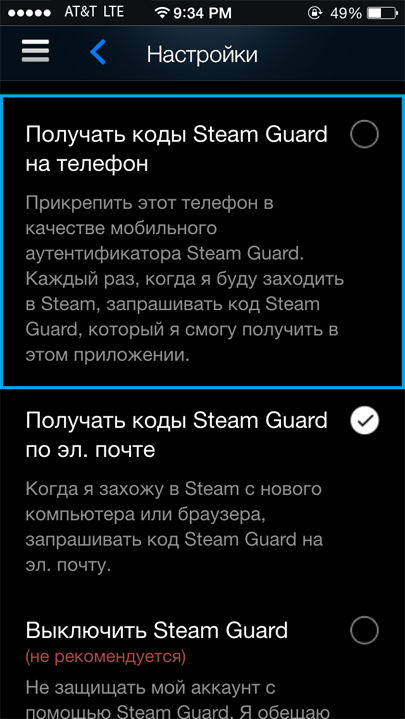
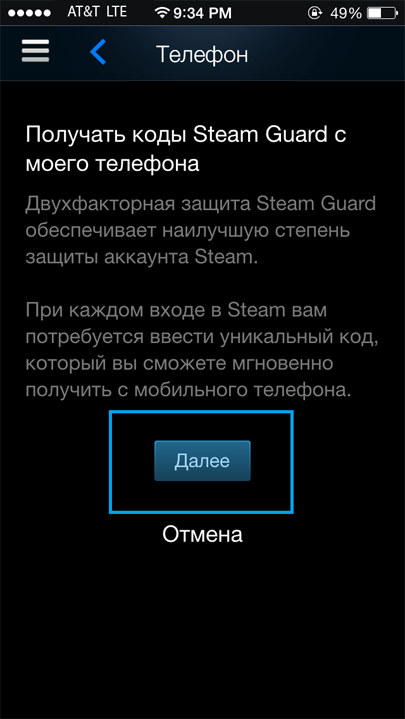
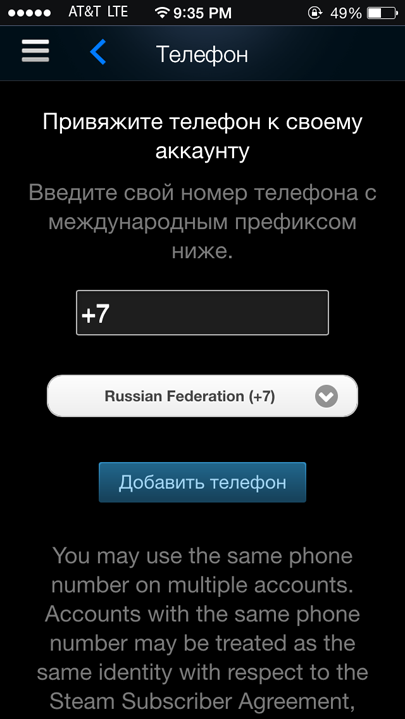
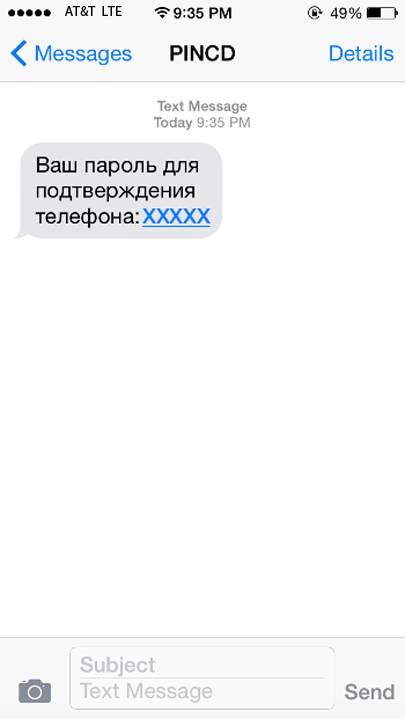
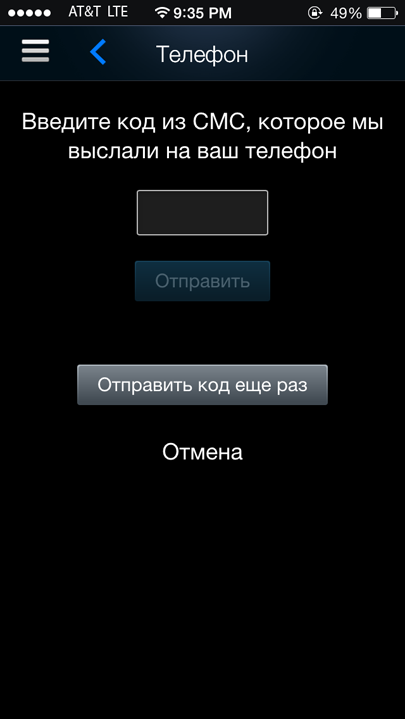
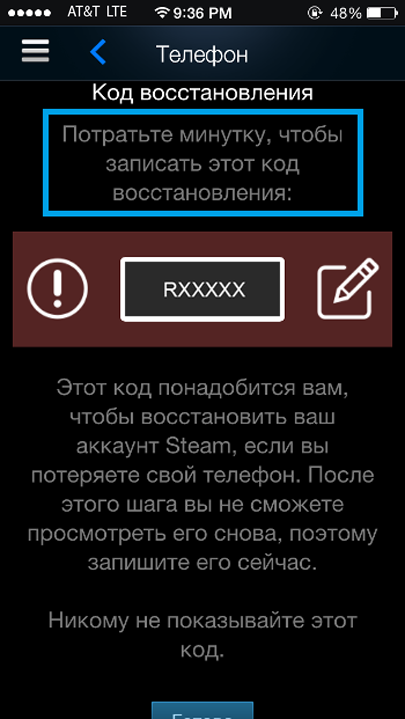
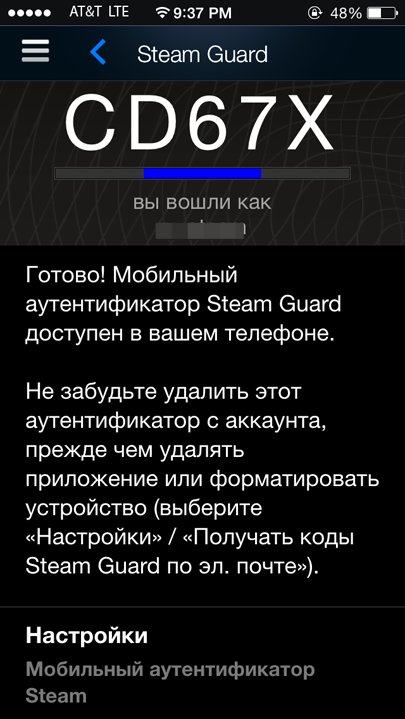
 Опубликовано в
Опубликовано в
1 комментарий